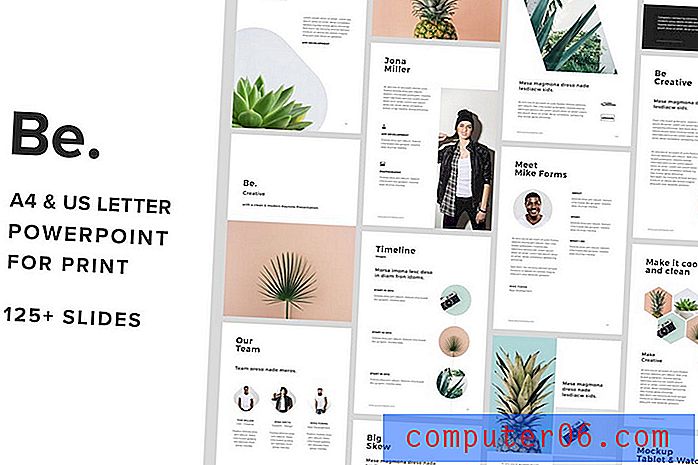Jak wyłączyć Siri na Macbooku Air
Funkcja Siri na iPhonie i iPadzie zwiększa swoje możliwości od pierwszego wprowadzenia, a za pomocą funkcji aktywowanych głosem można wykonać wiele czynności. Siri jest również dostępny na twoim Macbooku Air, który pozwala używać mikrofonu w komputerze do wydawania poleceń głosowych.
Ale może się okazać, że Siri działa destrukcyjnie lub że przypadkowo go aktywujesz. A może obawiasz się, że ma to negatywny wpływ na wydajność twojego laptopa. Bez względu na przyczynę możesz wyłączyć Siri na swoim Macbooku, aby nie był już dostępny jako opcja.
Jak wyłączyć Siri w macOS Sierra
Poniższe kroki zostały wykonane na MacBooku Air z systemem operacyjnym Sierra w wersji 10.12.3. W tych krokach założymy, że Siri jest obecnie włączony na twoim komputerze i że chcesz go wyłączyć. Jednak te same kroki można również wykonać, jeśli Siri jest obecnie wyłączona i chcesz ją ponownie włączyć.
Krok 1: Kliknij ikonę Preferencje systemowe w doku.

Krok 2: Kliknij ikonę Siri .
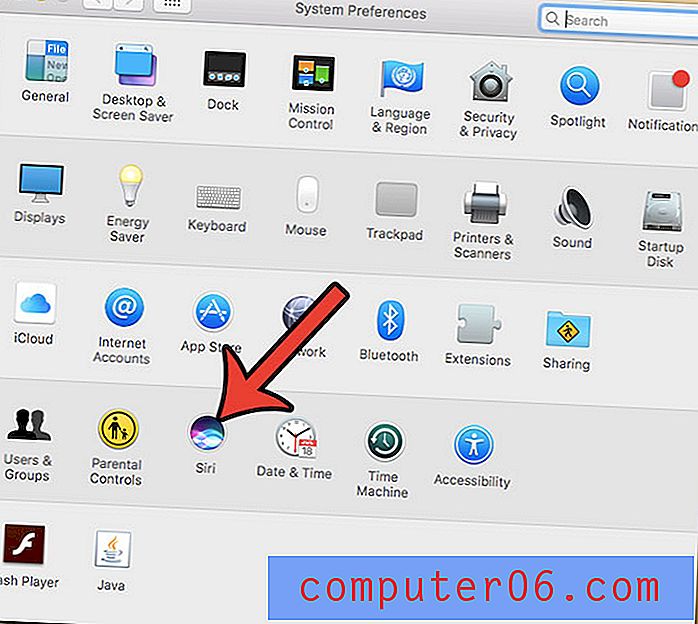
Krok 3: Kliknij pole po lewej stronie opcji Włącz Siri, aby usunąć znacznik wyboru.
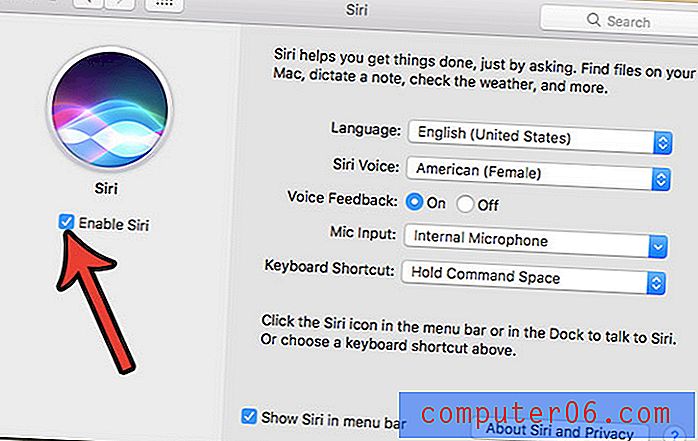
Krok 4: Kliknij przycisk Wyłącz Siri, aby potwierdzić zamiar wyłączenia Siri.
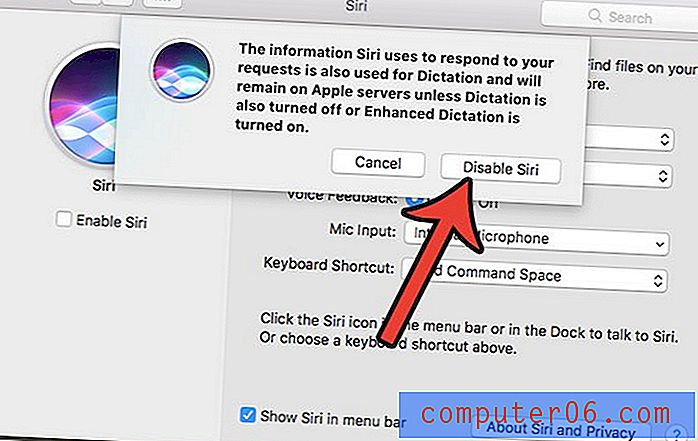
Pamiętaj, że nie wpłynie to na ustawienia Siri na żadnym innym urządzeniu, które używa tego samego Apple ID lub tych samych informacji iCloud. Jeśli później okaże się, że wolisz mieć Siri jako opcję, zawsze możesz wrócić do tego menu i włączyć je ponownie.
Czy na Twoim Macbooku jest mało miejsca i nie wiesz, co usunąć, aby zwolnić miejsce na nowe aplikacje, muzykę lub filmy? Dowiedz się, jak usunąć niepotrzebne pliki z Macbooka Air i odzyskać GB miejsca zajmowane przez pliki, których już nie używasz.